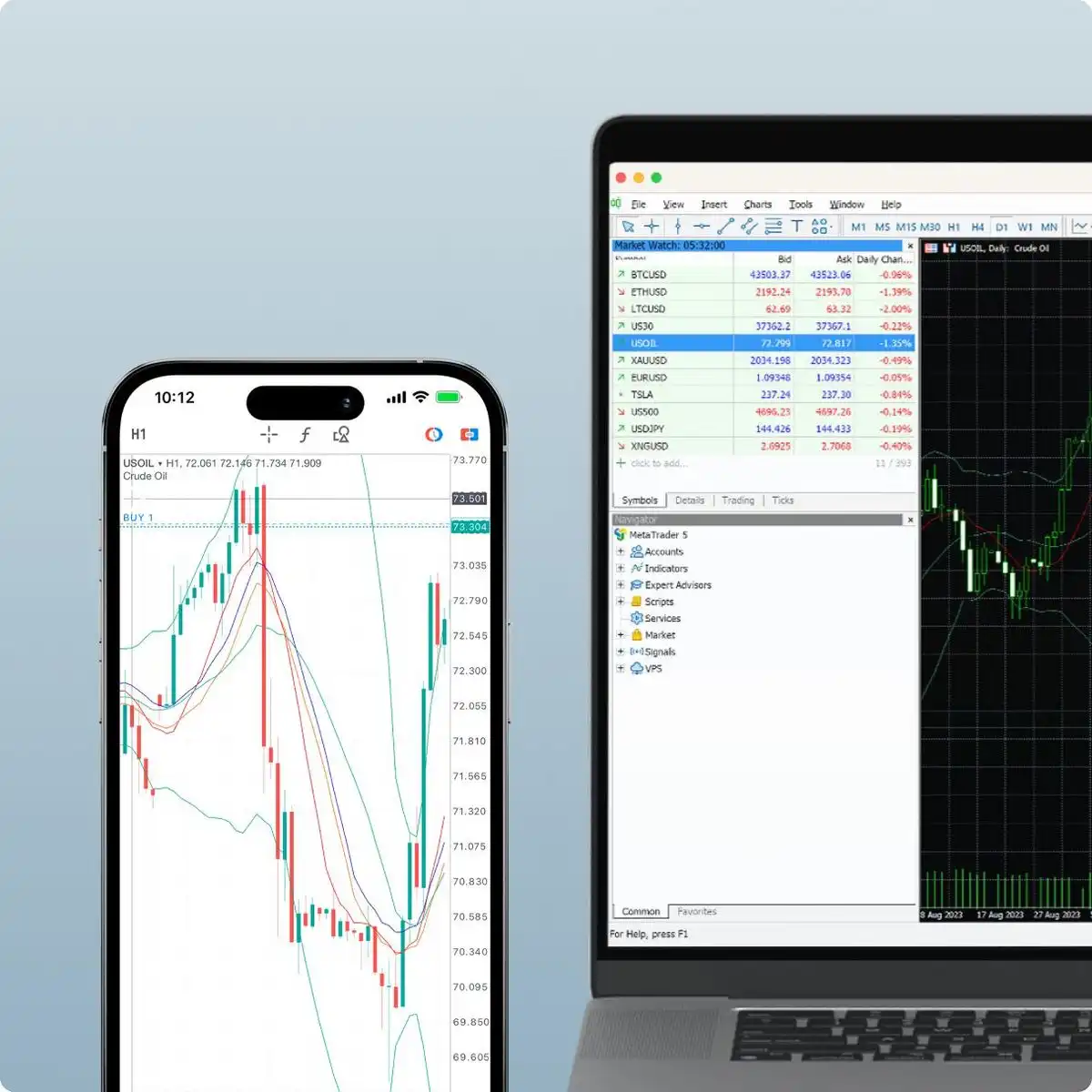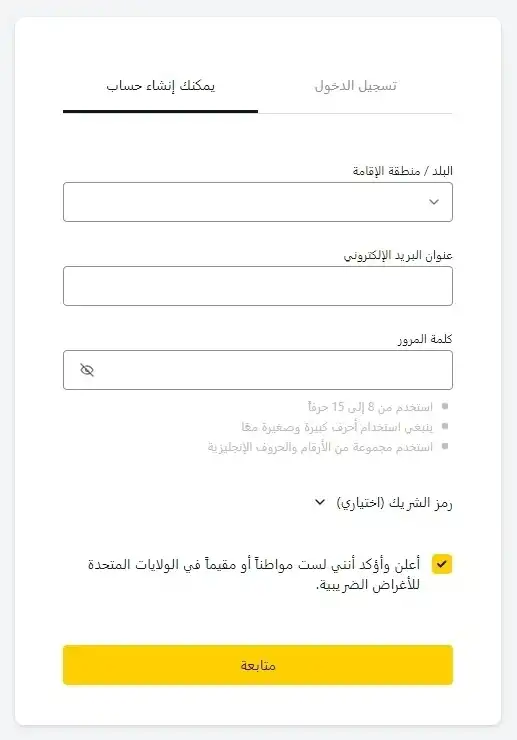مزايا استخدام واجهة الويب مقابل سطح المكتب MT5
| ميزة | المحطة الطرفية للويب MT5 | سطح المكتب MT5 |
|---|---|---|
| تثبيت | لا توجد حاجة للتثبيت. يمكن الوصول إليها عبر أي متصفح ويب. | يتطلب التحميل والتثبيت على جهازك. |
| توافق نظام التشغيل | يعمل على أي جهاز يحتوي على متصفح (ويندوز، ماك أو إس، لينكس). | مخصص لنظام التشغيل الخاص بالجهاز (ويندوز، ماك أو إس). |
| صيانة | تحديثات تلقائية. لا تحتاج إلى صيانة من المستخدم. | يتطلب تحديثات منتظمة وصيانة البرمجيات. |
| إمكانية الوصول | يمكن الوصول إليه من أي جهاز متصل بالإنترنت. | محدود بالجهاز أو الأجهزة التي يتم تثبيت البرنامج عليها. |
| استخدام الموارد | تأثير ضئيل على موارد الجهاز، يعمل داخل المتصفح. | زيادة استخدام المعالج والذاكرة، خاصةً مع الأدوات المتقدمة. |
| الميزات المتقدمة | ميزات تداول أساسية، لا يوجد دعم لمستشارين الخبراء (EAs). | مجموعة الميزات الكاملة، بما في ذلك الدعم للخبراء الاستشاريين والمؤشرات المخصصة. |
| الأمان | تضمن تشفير البيانات عبر المتصفح التداول الآمن. | تعتمد الأمان على إعداد نظام وشبكة المستخدم. |
| راحة | مثالي للتداولات السريعة وفحص حالة الحساب أثناء التنقل. | أفضل للتحليل الفني العميق والتداول الآلي. |
| التخصيص | تخصيص محدود للرسوم البيانية والتخطيطات. | خيارات تخصيص واسعة للرسوم البيانية وأدوات التداول. |
كيفية الوصول إلى منصة Exness MT5 الويب
يوفر محطة الويب Exness MT5 للمتداولين طريقة مرنة وخالية من المتاعب للوصول إلى MetaTrader 5 مباشرةً من متصفح الويب الخاص بهم، دون الحاجة إلى تحميل أو تثبيت أي برنامج. توفر هذه المنصة القائمة على الويب جميع الميزات الأساسية لـ MT5، مثل بيانات السوق الفورية، وأدوات الرسم البياني المتقدمة، وأنواع الطلبات المتعددة، مما يجعلها حلاً مثاليًا للمتداولين الذين يرغبون في الوصول السريع إلى الأسواق من أي جهاز. سواء كنت تستخدم جهاز كمبيوتر مكتبي، أو لابتوب، أو حتى جهاز لوحي، يتيح لك محطة الويب Exness MT5 التداول بكفاءة وأمان من أي مكان يتوفر فيه اتصال بالإنترنت.
عملية تسجيل الدخول إلى واجهة ميتاتريدر 5 الويب
الوصول إلى منصة ميتاتريدر 5 (MT5) الويب سريع ومريح، مما يتيح لك بدء التداول دون الحاجة إلى تثبيت برامج. إليك دليل خطوة بخطوة حول كيفية تسجيل الدخول إلى واجهة MT5 الويب والوصول إلى حسابك في Exness:
- افتح متصفح الويب الخاص بك
- ابدأ بفتح أي متصفح ويب حديث، مثل جوجل كروم، موزيلا فايرفوكس، سفاري، أو مايكروسوفت إيدج. تأكد من أن لديك اتصال إنترنت مستقر للتداول بسلاسة.
- زُر موقع Exness
- اذهب إلى موقع Exness وانتقل إلى قسم المنصات. من هناك، اختر خيار المحطة الطرفية للويب MT5. هذا سيأخذك مباشرةً إلى صفحة تسجيل الدخول لواجهة ميتاتريدر 5 الويب.
- أدخل معلومات حسابك
- في شاشة تسجيل الدخول، ستحتاج إلى إدخال التفاصيل التالية:
- رقم الدخول/الحساب: رقم حسابك في Exness، والذي يمكنك العثور عليه في منطقة الشخصية في Exness.
- كلمة المرور: كلمة المرور للتداول التي قمت بتعيينها عند إنشاء حسابك في Exness.
- الخادم: اختر الخادم الصحيح لحسابك، مثل Exness-Real (للحسابات الحية) أو Exness-Demo (للحسابات التجريبية).
- انقر على تسجيل الدخول
- بعد إدخال المعلومات المطلوبة، انقر على زر تسجيل الدخول. إذا كانت بياناتك صحيحة، سيتم تسجيل الدخول إلى حساب التداول الخاص بك، وسيتم فتح نافذة المنصة الإلكترونية.
- ابدأ التداول
- بمجرد تسجيل الدخول، يمكنك الوصول إلى الرسوم البيانية الفورية، وتنفيذ الصفقات، وإدارة حسابك بالطريقة نفسها التي تعمل بها على نسخة سطح المكتب من MT5. يوفر محطة الويب مجموعة كاملة من أدوات التداول مباشرة في متصفحك، مما يتيح لك بدء التداول فورًا.
ربط حساب Exness بمحطة الويب MT5
ربط حسابك في Exness بمحطة الويب MetaTrader 5 (MT5) عملية سريعة ومباشرة، تتيح لك التداول مباشرةً من متصفح الويب الخاص بك دون الحاجة إلى تنزيل أي برنامج. إليك دليل خطوة بخطوة لمساعدتك على ربط حسابك في Exness بمحطة الويب MT5:
- افتح متصفح الويب الخاص بك
- استخدم أي متصفح ويب حديث مثل Google Chrome، Mozilla Firefox، Safari، أو Microsoft Edge للوصول إلى منصة MT5 الويب. تأكد من أن لديك اتصال إنترنت مستقر للتداول بسلاسة.
- اذهب إلى موقع Exness
- قم بزيارة موقع Exness وانتقل إلى قسم المنصات. هنا، ستجد رابط واجهة استخدام MT5 الخاصة بالويب. اضغط على هذا الرابط لفتح واجهة الويب الطرفية.
- أدخل معلومات حسابك في Exness
- في صفحة تسجيل الدخول إلى واجهة MT5 الويب، ستحتاج إلى إدخال التفاصيل التالية:
- رقم الدخول/رقم الحساب: هذا هو رقم حساب التداول الفريد الخاص بك في Exness، والذي يمكن العثور عليه في منطقة الأشخاص الخاصة بـ Exness.
- كلمة المرور: استخدم كلمة المرور التي قمت بتعيينها عند إنشاء حسابك في Exness.
- الخادم: اختر الخادم المناسب لحسابك، مثل Exness-Real للتداول الحي أو Exness-Demo للتداول التجريبي.
- اضغط على زر تسجيل الدخول
- بعد إدخال المعلومات المطلوبة، انقر على زر تسجيل الدخول. سيقوم النظام بعد ذلك بربط حسابك في Exness بواجهة MT5 الخاصة بالويب، مما يتيح لك الوصول إلى واجهة التداول.
- Start Trading
- بمجرد الاتصال، يمكنك البدء في التداول فورًا. يتيح لك محطة الويب MT5 إدارة صفقاتك، مراقبة الأسواق، واستخدام أدوات تداول متنوعة، تمامًا مثل نسخة سطح المكتب. ستتمكن من الوصول إلى مخططات الأسعار الفورية، والمؤشرات، وأنواع الطلبات المختلفة مباشرةً من متصفحك.
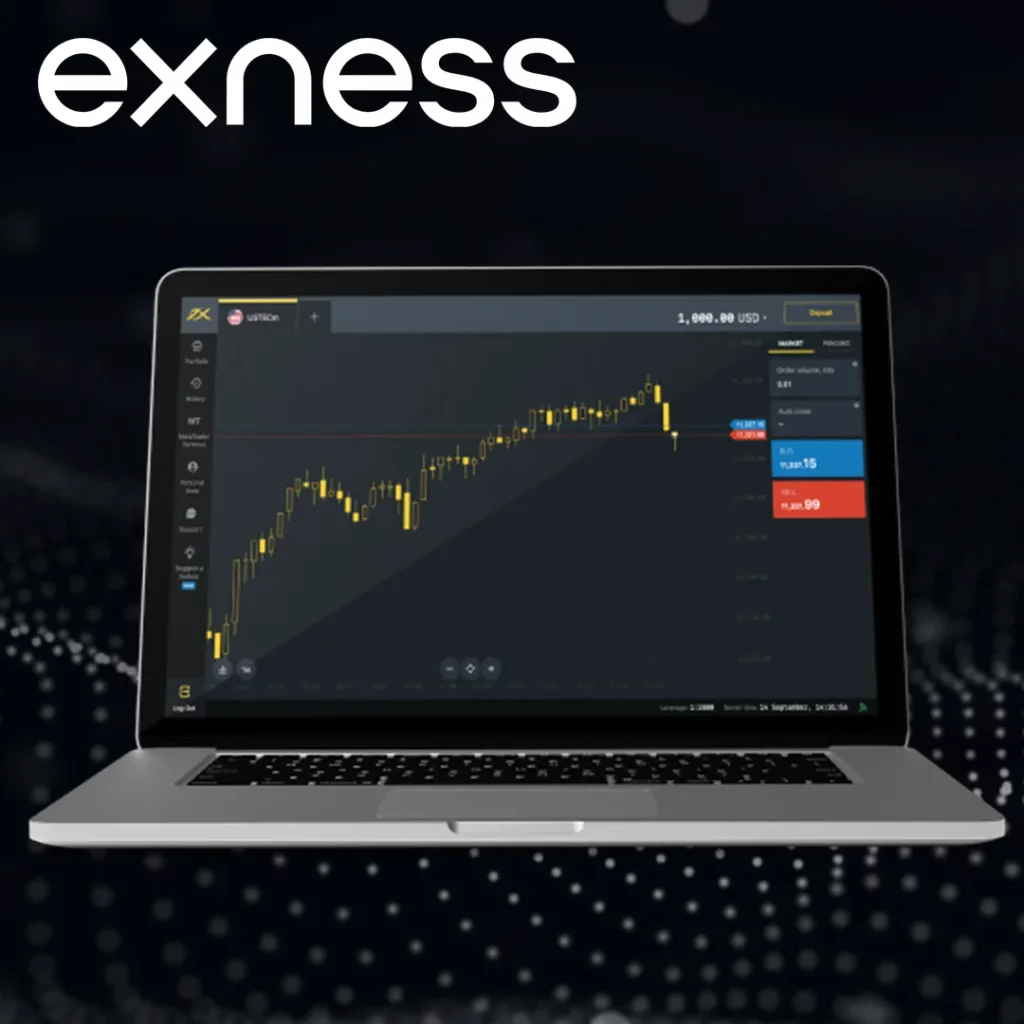
التداول مع منصة Exness MT5 الويب
منصة Exness MT5 الويب هي منصة تداول قوية تعمل من خلال المتصفح، تتيح للمتداولين الوصول إلى الأسواق المالية العالمية دون الحاجة إلى تحميل أو تثبيت أي برامج. سواء كنت تتاجر بالفوركس، الأسهم، العملات الرقمية، أو السلع، فإن منصة MT5 الإلكترونية توفر المرونة، السرعة، والأدوات المتقدمة للمتداولين المبتدئين وذوي الخبرة على حد سواء.
الأدوات والأسواق المتاحة
يتيح لك محطة الويب Exness MT5 التداول بمجموعة واسعة من الأدوات المالية، بما في ذلك:
- الفوركس: تداول الأزواج الرئيسية، الثانوية، والغريبة من العملات.
- المعادن: الذهب، والفضة، وغيرها من المعادن الثمينة مثل البلاتين والبلاديوم.
- الطاقات: عقود فروقات على النفط الخام، الغاز الطبيعي، والمزيد.
- مؤشرات: مؤشرات الأسهم العالمية مثل ناسداك، داو جونز، فوتسي، وغيرها.
- الأسهم: أسهم رئيسية من صناعات مثل التكنولوجيا (أبل، تسلا) والسلع الاستهلاكية (كوكا كولا).
- العملات الرقمية: تداول العملات الشهيرة مثل بيتكوين، إيثيريوم، ولايتكوين.
فتح وإدارة الصفقات
اختر أداة تداول
- بمجرد تسجيل الدخول إلى منصة MT5 الويب، انتقل إلى نافذة مراقبة السوق الموجودة على الجانب الأيسر.
- انقر بزر الفأرة الأيمن واختر “الرموز” للاختيار من قائمة الأدوات المتاحة.
- يمكنك إضافة الأدوات إلى نافذة مراقبة السوق للوصول إليها بسهولة.
فتح صفقة تجارية
- انقر نقرًا مزدوجًا على الأداة المطلوبة في نافذة مراقبة السوق أو انقر على “أمر جديد” من شريط الأدوات.
- سيتم فتح نافذة طلب جديدة، تتيح لك تحديد معايير التداول مثل:
- الرمز: أداة التداول.
- الحجم: حجم التجارة.
- وقف الخسارة: تحديد سعر لإغلاق التداول تلقائيًا للحد من الخسائر.
- جني الأرباح: حدد سعرًا لإغلاق الصفقة تلقائيًا عندما تحقق ربحًا.
- نوع الأمر: اختر بين أمر السوق (يتم تنفيذه بالسعر الحالي) أو أمر معلق (يتم تنفيذه عند الوصول إلى سعر محدد).
- اضغط على شراء أو بيع لفتح الصفقة.
مراقبة وإدارة الصفقات
- تُعرض الصفقات المفتوحة في علامة التبويب “التداول” في أسفل الشاشة.
- يمكنك مراقبة التفاصيل الرئيسية مثل:
- حجم التجارة
- الربح/الخسارة الحاليّة
- مستويات وقف الخسارة وأخذ الربح
- لإغلاق صفقة، انقر نقرًا مزدوجًا على الصفقة وانقر على إغلاق الأمر، أو انقر على X بجانب الصفقة المفتوحة في تبويب الصفقات.
- لتعديل صفقة مفتوحة، انقر بزر الفأرة الأيمن على الصفقة في تبويب “التداول” واختر “تعديل أو حذف” لضبط مستويات وقف الخسارة أو جني الأرباح.
خيارات تحميل واجهة استخدام Exness MT5 عبر الويب
إحدى المزايا الرئيسية لمحطة الويب Exness MT5 هي أنها لا تتطلب أي تحميلات أو تثبيتات. على عكس المنصات التقليدية، يعمل الويب تيرمينال بالكامل داخل متصفح الويب الخاص بك، مما يجعله قابلاً للوصول من أي جهاز متصل بالإنترنت. هذا يلغي الحاجة إلى خيارات التحميل لأن جميع ميزات التداول متاحة مباشرةً من خلال المتصفح.
الوصول عبر المتصفح مقابل النسخة القابلة للتحميل
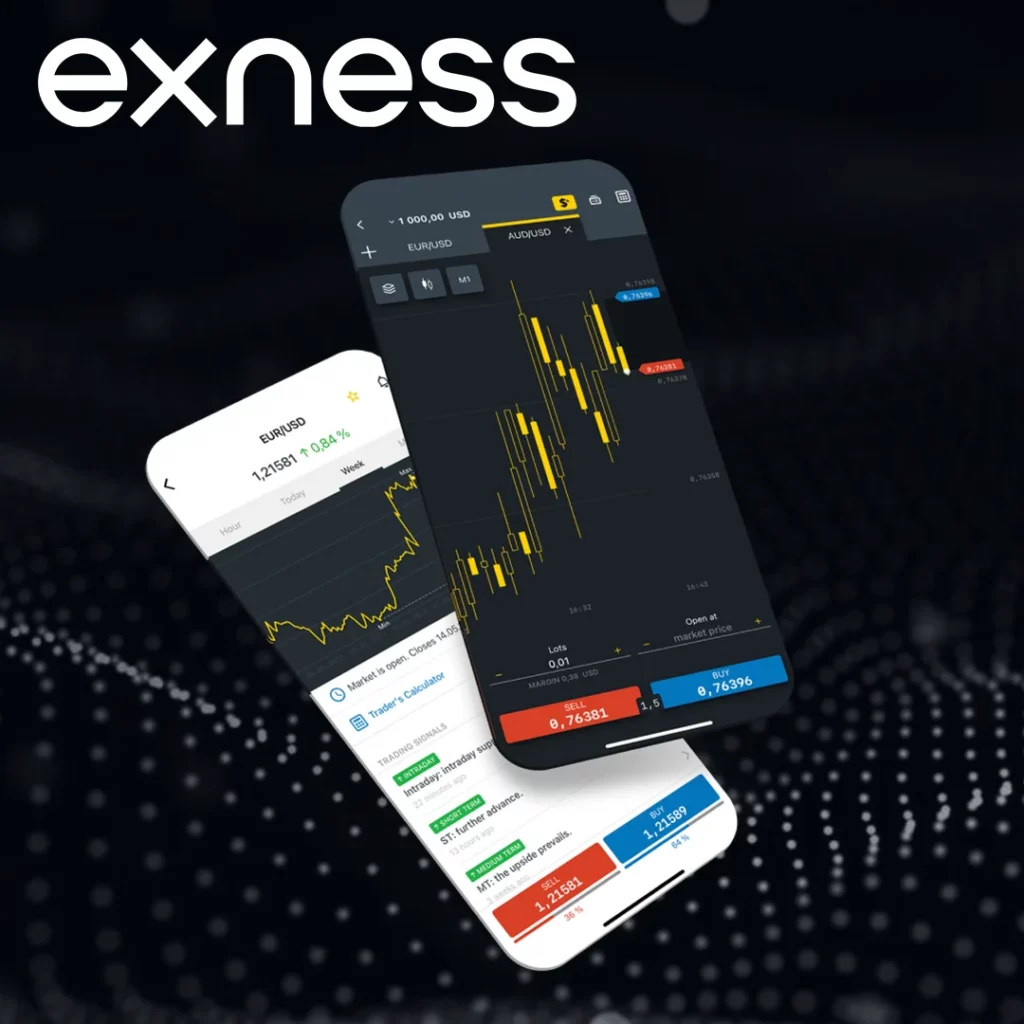
عند التداول مع Exness باستخدام MetaTrader 5 (MT5)، لديك خياران رئيسيان: الوصول عبر المتصفح من خلال MT5 Web Terminal والنسخة القابلة للتحميل من MT5. كلاهما يوفر أدوات تداول قوية، لكنهما يختلفان من حيث الراحة والوظائف والميزات. إليك مقارنة لمساعدتك على تحديد الأنسب لاحتياجاتك.
يتيح لك محطة الويب MT5 التداول مباشرة من متصفح الويب الخاص بك دون الحاجة إلى التنزيلات أو التثبيتات. هذا الخيار مثالي للتجار الذين يحتاجون إلى وصول سريع ومرن إلى حساباتهم من أي جهاز، سواء كانوا في المنزل أو في الطريق. مع الوصول عبر المتصفح، يمكنك استخدام أي متصفح ويب حديث مثل كروم، فايرفوكس، أو سفاري للتداول من سطح المكتب، اللابتوب، أو الجهاز اللوحي.
النسخة القابلة للتحميل من MetaTrader 5 يتم تثبيتها على سطح المكتب أو الجهاز المحمول الخاص بك وتوفر جميع ميزات MT5 بشكل كامل. تُفضل هذه النسخة من قبل التجار الذين يحتاجون إلى الوصول إلى أدوات تداول متقدمة، مؤشرات مخصصة، مستشارين خبراء (EAs)، وخيارات رسم بياني محسنة. بمجرد تثبيته، يوفر المزيد من الاستقرار، وتنفيذ أسرع، وميزات إضافية غير متوفرة في النسخة الويب.
المحطة الويب المتنقلة لميتاتريدر 5
يوفر نهاية الويب المتنقلة لـ MetaTrader 5 طريقة مبسطة للتداول أثناء التنقل دون الحاجة إلى تثبيت تطبيق. توفر المرونة للمتداولين الذين يحتاجون إلى الوصول السريع إلى حساباتهم من الهواتف الذكية أو الأجهزة اللوحية باستخدام أي متصفح ويب. هذا الخيار مثالي للمتداولين الذين يرغبون في راحة التداول عبر الهاتف المحمول دون الحاجة إلى خطوة إضافية لتحميل تطبيق.
إدارة حساب Exness عبر واجهة الويب MT5
يتيح محطة الويب Exness MT5 للمتداولين ليس فقط تنفيذ الصفقات ولكن أيضًا إدارة الجوانب الرئيسية لحساباتهم مباشرة من المنصة. إليك كيف يمكنك إدارة حسابك في Exness بفعالية عبر واجهة MT5 الويب:
نظرة عامة على الحساب
- بمجرد تسجيل الدخول إلى نهاية الويب MT5، يمكنك بسهولة مشاهدة رصيد حسابك، وحقوق الملكية، ومستوى الهامش، والهامش المتاح في أسفل النهاية. تتم تحديث هذه المعلومات بشكل فوري، مما يتيح لك متابعة الحالة المالية لحسابك أثناء التداول.
تاريخ الحساب
- في علامة التبويب “التاريخ”، يمكنك مراجعة أداء صفقاتك السابقة، بما في ذلك تفاصيل حول الأوامر المغلقة، والربح أو الخسارة لكل صفقة، وسجل المعاملات (مثل الإيداعات والسحوبات). هذا مفيد لتحليل أدائك التجاري وإدارة حسابك بفعالية.
الإيداعات والسحوبات
- على الرغم من أن منصة MT5 الإلكترونية لا تدعم عمليات الإيداع والسحب بشكل مباشر، يمكنك الوصول بسرعة إلى منطقة Exness الشخصية الخاصة بك من أي متصفح ويب لإدارة أموالك.
- يمكنك التبديل بسلاسة بين واجهة الويب والمنطقة الشخصية لإجراء الإيداعات، وسحب الأموال، وإدارة طرق الدفع الخاصة بك.
التبديل بين حسابات متعددة
- إذا كان لديك أكثر من حساب في Exness (على سبيل المثال، أنواع حسابات أو عملات مختلفة)، يمكنك التبديل بينها بسهولة دون الحاجة إلى تسجيل الخروج. اضغط على رقم حسابك الموجود في أعلى الشاشة واختر الحساب الذي ترغب في إدارته.
- هذا يتيح لك إدارة حسابات متعددة بفعالية من واجهة واحدة.
إدارة الهامش والرافعة المالية
- يوفر نظام MT5 الطرفي الويب تحديثات فورية على استخدام الهامش الخاص بك. يمكنك تعديل الرافعة المالية الخاصة بك مباشرة من المنطقة الشخصية إذا لزم الأمر لتتماشى مع استراتيجية إدارة المخاطر الخاصة بك.
- راقب مستويات نداء الهامش والإغلاق القسري في المنصة لتجنب تصفية الحساب بشكل غير متوقع.
الأسئلة الشائعة
كيفية استخدام واجهة ميتاتريدر 5 الويب بفعالية؟
للحصول على أقصى استفادة من منصة MT5 الويب، اطلع على أدوات الرسم البياني والمؤشرات الفنية المتاحة بها. استخدم إطارات زمنية متعددة ومؤشرات لاتخاذ قرارات تداول مستنيرة. يمكنك أيضًا ضبط التنبيهات للبقاء على اطلاع بحركات السوق.